Куда пропадает память в iPhone и где ее искать? Срок хранения сообщений
Снятые на iPhone и iPad фотографии и видео занимают на устройствах огромное количество свободного пространства. Если вам потребуется больше памяти, то совсем не обязательно прибегать к удалению контента или перемещению на другие носители. С помощью сервиса Медиатека iCloud можно хранить фото и видео в облаке, настроив автоматическую оптимизацию данных на самом iOS-устройстве.
Как включить оптимизацию хранения контента для Медиатеки iCloud
Медиатека iCloud автоматически выгружает ваши снимки в облачное хранилище, позволяя получить к нему доступ в любое время и с любого устройства. Оптимизация хранения - полезная опция, заменяющая фотографии и видео в оригинальном разрешении на оптимизированные версии в том случае, если память на устройстве заканчивается. Файл в полном разрешении быстро подгружается, если необходимо его посмотреть, отредактировать или отправить в соцсети. Чтобы включить эту опцию выполните следующие действия:
1. Откройте приложение Настройки.
2. Выберите раздел Фото и Камера.
3. Отметьте пункт «Оптимизация хранения на устройстве».

После активации этой опции система автоматически переместит оригинальные версии файлов в iCloud, оставив полноразмерными только недавно отснятые фото и видео. Процесс может занять длительное время, в зависимости от количества файлов и скорости соединения.
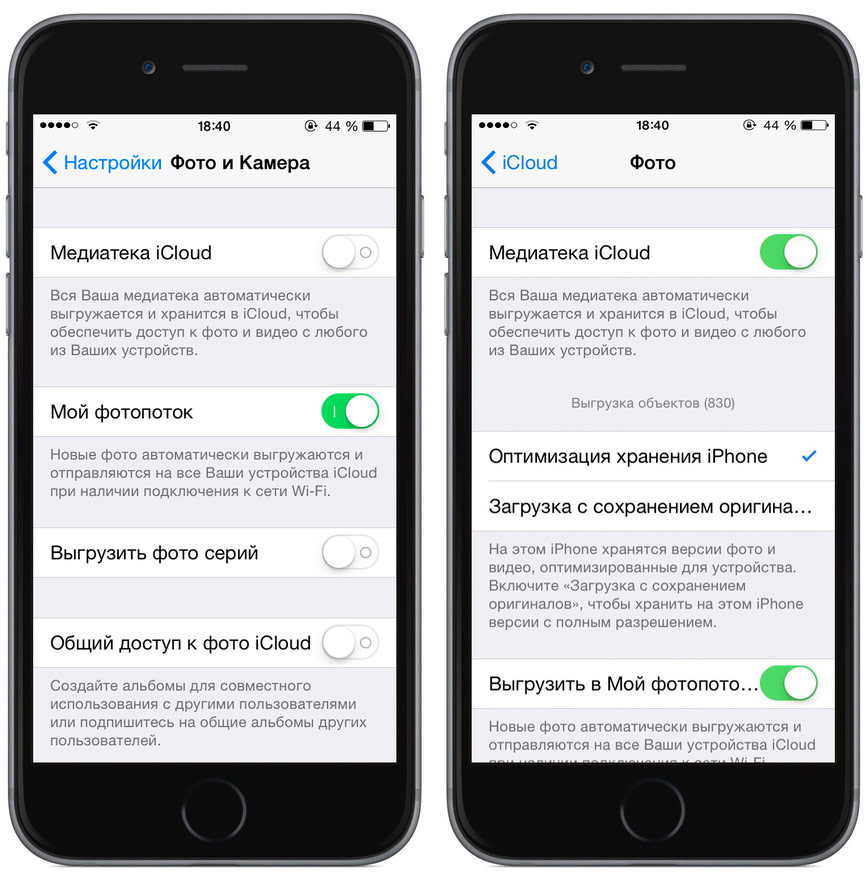
Как освободить место в iCloud
Общий размер файлов, который можно хранить в iCloud не безграничен, и у вас есть несколько вариантов, чтобы освободить место.
Вариант А: очистить фотобиблиотеку
Просмотрите альбомы, в которых могут храниться селфи, панорамы, скриншоты или видео в замедленной съемке. Возможно, среди них есть те, что можно удалить. Важное замечание: вы не можете удалять файлы только из iCloud или только с устройства: если их удалить на iPhone, то они исчезнут отовсюду.

После удаления ненужных снимков и роликов не забудьте посетить раздел Недавно удаленные и очистить его. В противном случае файлы по-прежнему будут храниться на устройстве, занимая свободную память в течение 30 дней.
Вариант Б: докупить дополнительное пространство в iCloud
Если вы не хотите думать о хранении своих фотографий и видео и вы готовы заплатить за место в облачном хранилище, вы можете увеличить объем доступного пространства в вашей Медиатеке iCloud. На текущий момент цены на дополнительное пространство в iCloud следующие:
- 5 ГБ - бесплатно
- 50 ГБ - 59 рублей/месяц
- 200 ГБ - 149 рублей/месяц
- 1 ТБ - 599 рублей/месяц
Поменять тарифный план или отменить его действие можно в любой момент.
Где приложение для iOS, почему я могу свободно пользоваться им на компьютере, а на iOS только с помощью сторонних приложений? Но еще сложнее понять все преимущества iCloud Drive и медиатеки iCloud (которая до сих пор находится в бете) для фотографий. Мы разобрались во всех тонкостях новых сервисов и в том, как это затронет фотографии.
Больше нет ограничения для загрузки фотографий в облако
Раньше в iCloud сохранялись лишь 1 000 фотографий. Загрузка новых происходила автоматически и тысяча первая фотография замещала собой самую первую. Теперь же, согласно информации на сайте Apple , количество загружаемых фотографий ограничивается лишь количеством места в вашем iCloud Drive.
Это основная причина для покупки дополнительного места в iCloud. Купив дополнительные 20 гигабайт за доллар в месяц, вы получите возможность хранить все свои фотографии в облаке.
Появилась возможность оптимизировать место, занимаемое фотографиями на устройстве
После включения медиатеки iCloud можно поставить галочку на «Оптимизации места хранения iPhone». Эта функция позволяет загружать оригиналы фотографий в облако, оставляя на гаджете сжатые копии. Разницы между ними на маленьком экране iPhone вы не заметите, а лишнее место появится. Если вы имеете большую медиатеку, то освободившегося места может быть очень много.
Видео тоже загружаются в облако
Но, как вы понимаете, требуют гораздо больше места. Если у вас много видео, то минимального тарифного плана в 20 гигабайт может не хватить. О бесплатных 5 гигабайтах даже не стоит говорить. Но это отличная новость для тех, у кого есть много видео, которые не хотелось бы потерять.
Можно просматривать свои фотографии в браузере
Перейдя на iCloud.com , во вкладке «Photos» можно просмотреть все свои фотографии, которые уже были синхронизированы. Сюда же можно загружать фотографии с других устройств, к примеру, с компьютера.
Оригиналы всегда в сохранности
Если вы захотите отредактировать фотографию, можно не переживать за оригинал - он всегда будет храниться в облаке. Более того, все изменения, внесённые в фотографию, будут синхронизированы и доступны на всех устройствах.
30 дней для удалённых фотографий
Удалённые фотографии не удаляются, извините за каламбур. Все удалённые фотографии перемещаются в папку «Недавно удалённые», где они доступны еще в течение 30 дней. В течение этого времени их можно вернуть. Если же вы хотите сразу раз и навсегда удалить фотографию, придётся удалить её еще раз, но уже из этого альбома.
Те же 30 дней даются вам при отключении функции «Медиатека iCloud». Все фотографии будут доступны для выгрузки в течение 30 дней, а потом удалятся с серверов Apple.
Вывод
Это все изменения, которые мы нашли. В целом, медиатека iCloud - это множество плюсов и практически полное отсутствие минусов. Никакого подвоха нет, но для того, чтобы полноценно пользоваться функцией, вам придётся купить дополнительное место в iCloud Drive.
Тарифы начинаются с $0,99 за 20 гигабайт в месяц и этого должно хватить большинству людей. Если же вы заядлый фотограф, а ваша медиатека насчитывает тысячи фотографий или множество видео, то придётся отдать Apple немного больше денег. Но это деньги за безопасность и надёжность.
Пользуетесь ли вы сейчас медиатекой iCloud и будете ли покупать дополнительное место в iCloud Drive?
Нам пишет Дмитрий Трофимов
Добрый день! Меня зовут Дмирий Трофимов, мне 32 года, живу в городе Калуге и хочу представить вашему вниманию статью, которая, по моему мнению, будет полезна многим владельцам iPhone. В свете последних событий с подорожанием продуктов Apple логично, что люди, которые собирались купить себе новый iPhone 6, теперь смотрят на младшие модели линейки с объемом памяти 16 ГБ. Но достаточно ли в нынешних реалиях этого объема? И как пользоваться телефоном с маленьким объемом памяти? Столкнувшись с этим вопросом на своем iPhone 5 с 16 ГБ, я нашел несколько способов решения этого вопроса.
1. Фото
Посмотреть, что именно занимает много места, можно открыв «Настройки — Основные — Статистика — Место Хранения». На первом месте у большинства находится либо музыка, либо фотографии. У меня были фотографии. Начав разбираться, я выяснил, что с включенной фотопленкой (Настройки — Фото и Камера — Выгрузить в мой Фотопоток) фотографии фактически сохранены на устройстве дважды. Сама фотография, которую вы сделали, и её превью, вернувшееся из iCloud. Просто выключив ползунок «Выгрузить в мой Фотопоток», вы сэкономите треть от объема, занятого фотографиями. В моем случае из 2,6 ГБ осталось 1,7. Для того чтобы фотографии все-таки сохранялись в облачном хранилище iCloud, нужно включить ползунок «Настройки — Фото и Камера — Медиатека iCloud». При подключении к Wi-Fi ваши фотографии автоматически выгрузятся в облако. Правда, это справедливо для версии iOS 8.0 и выше. Но и это еще не все! Новая «Медиатека iCloud» не только сохранит ваши снимки и видео, но и позволяет сохранить на телефоне только превью фотки, а в оригинальном размере держать в облаке. Переключатель все там же, в настройках «Фото и Камера».

Есть в этом и минус. Для того чтобы поставить любое изображение или фото на обои рабочего стола, будет необходимо подключение к интернету. Хотя сейчас для любых действий, будь то Инстаграм, Фейсбук или простая ММС, нужен интернет. В итоге у меня раньше 350 фото и 11 видео занимали 2,6 ГБ, а сейчас 145 МБ!
2. Музыка
Второе по размеру приложение — это музыка. Бережно собранная коллекция любимых альбомов и закаченная на телефон через iTunes — это здорово! И слоган, сказанный Стивом Джобсом, когда он представлял первый iPod, «Вся моя музыка в моем кармане» немного устарел. С развитием облачных хранилищ и стриминговых сервисов его можно перефразировать как «Вся музыка мира в моем кармане!». Сегодня музыку можно купить в iTunes или Google Play Music, подписаться на стриминговый сервис, сохранить понравившиеся треки ВКонтакте, выгрузить свою домашнюю медиатеку в облачное хранилище, поставить приложение для прослушивания радиостанций со всего света. Так вот, приложение Яндекс.Музыка собрала все это в себе одном! После простых настроек в приложении отобразились все мои треки с учетной записи ВКонтакте, вся музыка, закинутая в Яндекс.Диск, даже все мои покупки в iTunes (откуда Яндекс знает что я покупал?).

Теперь я могу сохранить любой трек или альбом без помощи домашнего компьютера и iTunes (полный набор функций доступен только при оплате подписки). Причем сделать это в любом месте при наличии интернета. Ведь, по сути, нам никогда не нужна была вся медиатека постоянно с собой. Пара новых или любимых альбомов и пара собственноручно собранных плей-листов. Большинству этого более чем достаточно. Итого у меня на телефоне было занято музыкой 4,1 ГБ, половину из которых я не слушал, а заморачиваться со сменой репертуара не хотелось (комп-шнурок-синхронизация… брррр). Теперь музыка занимает 2 ГБ сохраненных на телефоне и около 70 альбомов в моей медиатеке, доступных онлайн и не занимающих места, но всегда под рукой. И меняю я сохраненную музыку чаще, в этом помогают рекомендации и уведомления о новинках. Подобных сервисов много, и каждый может найти удобный для себя.
3. Веб-версия вместо приложений
Посмотрите свои приложения. Есть ли среди них социальные сети или новостные агрегаторы, в которые вы заходите редко, но все же полностью отказаться от них не можете? Есть отличное решение — веб-версия сайта вместо приложения. Причем можно просто создать закладки в браузере или отправить ярлык из Safari на рабочий стол.


Именно так и задумывал Джобс, когда еще не было ни , ни приложений. У некоторых сайтов веб-версия не хуже приложения, и если отправить ярлык, то открывается без интерфейса Safari (ВКонтакте). Некоторые сайты (Фейсбук) будут просто открываться как страничка в браузере. Для меня такими сетями стали Фейсбук (аж до 600 МБ разросся) и Google+. Но есть важная особенность! Push-уведомления от веб-версии приходить не будут! Учитывайте это. Я, например, оставил приложение ВКонтакте именно из-за уведомлений. Просмотрите ваш рабочий стол, и вы, вероятно, найдете такие социальные сети или новостные ресурсы.
4. Оценка полезности приложений
Поспрашивав своих знакомых и проведя анализ того, какие приложения стоят на вашем телефоне, я выяснил, что у каждого стоит хотя бы одно мегаклассное, офигительное и популярное приложение, которое пользователь после пары дней ни разу не запускал.
В моем случае это стал сканер документов. Отличное приложение, которое получилось урвать бесплатно по акции, но я им не пользуюсь. Ни разу за год у меня не возникло ситуации, в которой оно смогло пригодиться, а значит, его смело можно удалить. Если уж сильно понадобится, то можно скачать заново из покупок в iTunes, а пока — в топку. Уверен, у вас такие приложения тоже есть на последнем рабочем столе в папочке в углу.
5. Общий сброс
Есть неплохие приложения для очистки iPhone от всякого кэша и ненужных данных приложений, но ничего так не освободит место, как полный сброс и повторная загрузка приложений. Не восстановить из копии, а именно поставить заново из списка покупок в iTunes. При установке заново сможете оценить, нужно ли вам это приложение. Метод радикальный, но и эффект от него существенный. Не рекомендую выполнять его чаще чем раз в год и без предварительной подготовки. Нужно не забыть вспомнить все необходимые данные, логины/пароли, ключи восстановления и регистрационные данные для Ваших приложений.
Итого: когда я начал заниматься вопросом по экономии места, у меня было свободно 500 МБ. Сейчас свободно 4,2 ГБ. Причем я ничуть не ущемил себя в функциональности или контенте, а, по моему мнению, только приобрел. Чего и вам советую.
Всем привет друзья. Сегодня я хочу Вам дать немного советов по теме очистки памяти на iPhone. Для меня вопрос, как освободить место на iPhone, как и для многих других владельцев этого смартфона, является очень волнительным. Память быстро забивается и уже не знаешь, что делать ? Как делать новые фотографии и куда устанавливать современные игры?
Особенно эта проблема коснулась владельцев Айфонов и Айпэдов на 16 гигабайт. Память забивается очень быстро. Но, к счастью, есть способы, следуя которым можно освободить несколько гигабайт. Сейчас о них расскажу!!!
Удалить ненужные приложения
Только не говорите, что ВСЕ приложения на iPhone вам нужны! У каждого на компьютере, телефоне или планшете есть программы, которые после установки открывались всего лишь пару тройку раз. Сейчас нужно будет проанализировать все приложения и сделать вывод, какие нужны, а какие нет.
Откройте Настройки – Основные – Хранилище и iCloud – Управлять .




Тут мы видим все приложения, которые у нас установлены. В самом верху, те, которые больше всего места занимают.

Пройдитесь по этому списку и удалите всё ненужное. Я вот, например, уже не играю в Pokemon GO , а это значит я могу освободить 200 мегабайт!
![]()
 Некоторые пользователи хранят все свои видео и фото на телефоне, но это ненадёжно и очень затратно в плане памяти. Если мы посмотрим на мой телефон, то увидим, что фотографии и видео занимают более 1 гигабайт. Нужно их скинуть на компьютер или ноутбук, а со смартфона удалить.
Некоторые пользователи хранят все свои видео и фото на телефоне, но это ненадёжно и очень затратно в плане памяти. Если мы посмотрим на мой телефон, то увидим, что фотографии и видео занимают более 1 гигабайт. Нужно их скинуть на компьютер или ноутбук, а со смартфона удалить.
Здесь я НЕ буду обучать вас скидывать фотки на компьютер или наоборот. Для этого на сайте есть соответствующие уроки.
Если вы решили освободить место на Айфоне, то скинуть фотки на комп скорей всего придётся, так как этот способ обычно существенно освобождает память на смартфоне.
Переустановить приложения
Если вы посмотрите на свои приложения, которые установили полгода или год назад, то обнаружите такую штуку, что они "разжирели ", то есть стали весть намного больше! Связано это с тем, что программы сохраняют различный кэш и не удаляют. Отдельно кэш от приложения удалить нельзя, то есть нужно полностью удалить приложение и вместе с ним удалится кэш.
Давайте выполним переустановку приложений, которые сильно "разжирели ".
Вот, например, у меня есть Гугл Фото. Весит 240 мегабайт , хотя я знаю, что в самом начале это приложение и сотни мегабайт не занимало. Сейчас я его удаляю и устанавливаю заново из App Store.



По завершению операции возвращаюсь в Хранилище и вижу, что теперь Google Photo весит 75 мегабайт.

Уже лучше!
Таким образом нужно переустановить все "разожравшиеся " приложения. Если вдруг не знаете, сколько в оригинале весит то, или иное приложение, то сначала заходите в App Store и смотрите информацию о приложении.
Удалить видео сразу после съёмки
Если вы собрались на какое-то мероприятие, где будет отснято десятки гигабайт видео на iPhone, то можно будет попробовать следующую схему. Используя Яндекс Диск или Dropbox загрузить видео файлы в облако, а потом удалить с телефона и продолжить съёмку.
Суть проста : вам нужно , установить на компьютер Яндекс Диск и одноимённое приложение на iPhone. У вас на компьютере для Яндекс Диск будет отведена специальная папка, которую вы можете выбрать в настройках.

Теперь на Айфоне откройте приложение Яндекс Диск и загрузите туда все свои видео.




Эти видео будут загружены в облако, то есть на сервера Яндекса. Теперь после включения компьютера и подключения к интернету, у вас эти ролики автоматически загрузятся в папку Яндекс Диска.

Естественно после того, как вы убедитесь, что видео загружены в Яндекс Диск, то с телефона их можно будет удалять.


Самая главная причина, которая может остановить от использования этого способа – это медленный интернет и ограниченный трафик. Но если скорость хорошая и безлимитный трафик, то смело можно грузить ролики в Яндекс Диск или другой облачный сервис и удалять эти файлы со смартфона.
Очистить корзину
Само-собой после удаления фото и видео нужно не забывать очистить корзину, так как файлы там хранятся ещё 30 дней и занимают на телефоне драгоценное место!

Удалить музыку и фильмы
Оптимизируйте количество музыки и фильмов на Айфоне. Удалите ненужное! Я, например, уже давно удалил всю музыку с телефона и теперь слушаю всё онлайн, обычно ВКонтакте. Очень удобно!

Если и , то только при необходимости! Например, еду куда-то далеко и хочется что-то в дороге послушать. Для поезда самое-то, особенно когда теряется сигнал сети и невозможно послушать музыку онлайн.
Временно удалить игры и приложения
Если срочно нужно освободить место на Айфоне, то можно временно удалить некоторые приложения и игры. Особенно в наше время, когда игра спокойно может весить 2 гигабайта. Удалив пару таких игр у нас появится несколько тысяч мегабайт для новых видео, фото и приложений.

Удалите ожидающие обновления iOS
Если соответствующая функция не отключена, то новые версии iOS автоматически загружаются на iPhone. Чтобы их удалить и отключить авто-обновление проделайте следующее.
Откройте Настройки – Основные – Хранилища и iCloud - Управлять .

Находите скачанную прошивку и удаляете её. У меня её к счастью нет.
И чтобы в дальнейшем обновления не загружались без нашего разрешения, мы возвращаемся назад в настройки и находим меню iTunes Store и App Store
.

Внутри снимаем переключатель с пункта Обновления .

Сотрите контент и настройки
Если вы давно купили свой iPhone и на нём установлено уже сотни различных приложений, тысячи фото и видео, бесконечное количество кэша, то возможно вашему телефону пора начать жизнь с чистого листа ? Можно удалить все данные с Айфона и вернуть его в заводское состояние! Но естественно все фотки, видео и программы будут удалены, поэтому предупреждаю сразу!
Если решились на этой шаг, то зайдите в Настройки – Основные и в самом низу найдите пункт Сброс .

В новом окне нам нужен пункт Стереть контент и настройки и далее Стереть iPhone .

Смартфон будет перезагружен и нам будет предложено настроить его как новое устройство! Память будет свободна на все 100%. Останется выполнить вход в App Store, установить все нужные приложения, установить обои, при необходимости скачать музыку и тому подобное.
Внимание! В некоторых случаях нельзя сбрасывать iPhone до заводских настроек. Будьте крайне осторожны! Прежде чем выполнять сброс Айфона до заводских настроек, убедитесь, что на телефоне не осталось важных файлов, наподобие фотографий и видео! Также проверьте включена ли функция "Найти iPhone " (зайдите в Настройки – iCloud – Найти iPhone ).


С включённой функцией "Найти iPhone
" Вам потребуется после сброса настроек ввести логин APPLE ID и пароль, который относится к вашему iCloud. Если этих данных у вас нет, то Вам нельзя выполнять полный сброс настроек.  В ином случае у Вас не получится активировать устройство, пока вы не ведёте логин и пароль от вашего APPLE ID.
В ином случае у Вас не получится активировать устройство, пока вы не ведёте логин и пароль от вашего APPLE ID.
Попробуйте отключить функцию "Найти iPhone"! Если у вас это получится, то теперь можно будет смело сбросить iPhone до заводских настроек и не боятся, что он зависнет на этапе активации.
Кроме всего вышеперечисленного, на всякий случай, перед сбросом настроек, я рекомендую, используя программу iTunes, сделать резервную копию своего устройства!
На этом всё, урок окончен, всем удачи!
Привет! Свободного места много не бывает и это абсолютно точно может подтвердить любой владелец 16-гигабайтной версии iPhone. Хотя обладатели других смартфонов от Apple, с более емким внутренним накопителем, тоже наверняка не желают чтобы память в их устройстве пропадала бесследно. А она действительно может исчезать даже в том случае, когда, как вам кажется, вы с гаджетом вообще ничего не делаете. Просто используете, а место постепенно сокращается.
Не бывает такого? Еще как бывает! Сегодня посмотрим на причины подобных утечек, а также выясним как с ними бороться, поехали!
Пропадет память после обновления или восстановления iOS
Apple с завидным постоянством выпускает прошивки, которые делают нашу жизнь лучше:) Но, к сожалению, не всегда есть возможность обновиться прямой установкой нового ПО ( - немало комментариев с проблемами), и приходиться «накатывать» прошивку через восстановление iPhone. Восстановились, поставили резервную копию iCloud, заходите в статистику использования хранилища и видите как драгоценные мегабайты утекают с каждой минутой...
Причина
Очень проста и очевидна - резервная копия iCloud не восстанавливается моментально. Вам кажется, что копия уже загрузилась в устройство, на самом деле это далеко не так. И процесс восстановления может занять не один день (тут конечно все зависит от скорости интернета и объема данных).
Каждую минуту iPhone загружает из «облака» информацию и перемещает к себе. При этом, вы не обязательно будите видеть эти данные - это может быть и история сообщений, кэш, прочая служебная информация. Визуально всего этого не видно, но тем не менее загрузка на устройство идет и память медленно уменьшается.
Как бороться
Можно просто отключить iCloud в настройках, но стоит ли это делать? Важно дождаться, пока все загрузиться до конца и тогда место перестанет пропадать абы куда. Правда не всегда и вот почему...
Куда исчезает память в процессе использования iPhone
Память iPhone может уменьшаться и во время обычной эксплуатации телефона, даже если вы не закачиваете туда никаких приложений, программ, не делаете фотографий и не снимаете видео. Куда же уходит свободное место? А вот куда:
- Сообщения и переписка в различных мессенджерах - iMessage, WhatsApp, Viber и т.д. Сейчас общение становится все более разнообразным, к тексту добавляется различная мультимедийная информация. А хранится это все где? Правильно, в памяти телефона. Получили пару сообщений с аудио-видео вложениями, вот вам и минус несколько мегабайт.
- Кеш приложений и браузера. Большинство программ, в процессе использования, сохраняют у себя в памяти данные, загруженные из сети. Пролистали ленту сообщений в клиенте ВК, какие-то данные кэшировались и размер приложения чуть увеличился, а значит количество внутренней памяти уменьшилось. Казалось бы ничего не делали, а свободное место куда-то делось. И так практически с любым приложением.
- Сбои в работе различных программ, что приводит к их «разрастанию» до неприличных размеров. Привет, WhatsApp начала 2016-года:)
- Иногда, достаточно большого объема бывает так называемая « информация диагностики», которая копиться в устройстве и при синхронизации должна передаваться в iTunes.
- В iOS есть « замечательная» фишка - система самостоятельно и без предупреждения скачивает обновление самой себя. И размер этого обновления может быть разным - от десятков мегабайт, до нескольких гигабайт. А самое главное, что пока новая прошивка не закачается, вы этого просто не увидите. Качается все естественно потихоньку и так же медленно пропадает память на iPhone.
« Благодаря» всему этому, может случиться такая ситуация, когда не установлено ни одной программы или игры, а свободного места уже не осталось. Можно ли с этим бороться? Конечно! И сейчас расскажу как...
Как сделать так, чтобы память на iPhone не пропадала
Вот несколько советов, которые помогут не только освободить память, но и сделать так, чтобы она перестала пропадать сама по себе:

Как видите, говорить именно о том, что айфон самостоятельно уменьшает память, все-таки не приходиться (разве что обновление скачивает - но это не в счет:)). На все эти « утечки» есть объективные причины и их достаточно легко исправить - осталось только не лениться и попробовать все варианты.
